Με Supriya Prabhu
Η Cortana είναι ο βοηθός φωνής της Microsoft. Μπορείτε να δείτε το εικονίδιο που υπάρχει στη γραμμή εργασιών. Είναι μια δυνατότητα που αναπτύχθηκε από τη Microsoft για καλύτερη ψηφιακή βοήθεια ως μέρος του λειτουργικού συστήματος. Ενσωματώνεται χρησιμοποιώντας τεχνητή νοημοσύνη. Η Cortana σάς βοηθά στην εκτέλεση εργασιών όπως ο έλεγχος για συμβάντα ημερολογίου ή το άνοιγμα μιας εφαρμογής μουσικής κ.λπ. Λειτουργεί μόνο σε υπολογιστές και συσκευές Windows.
Η Microsoft σχεδιάζει να αναδιατάξει το Cortana φέτος ως αυτόνομη εφαρμογή με καλύτερες δυνατότητες. Μπορείτε να ξεκινήσετε να χρησιμοποιείτε το Cortana κάνοντας κλικ στο λογότυπο Cortana που υπάρχει στη γραμμή εργασιών ή απλά πατώντας το πλήκτρο λογότυπου των Windows + C. Εάν θέλετε να αλλάξετε τη γλώσσα που χρησιμοποιεί η Cortana, συνεχίστε να διαβάζετε αυτό το άρθρο. Αυτό θα σας δείξει πώς μπορείτε να αλλάξετε τη γλώσσα Cortana στα Windows 10.
Μέθοδος: Πώς να αλλάξετε τη γλώσσα που χρησιμοποιεί η Cortana στα Windows 10
Χρησιμοποιούμε ρυθμίσεις ώρας και γλώσσας για να αλλάξουμε τη γλώσσα της Cortana.
Βήμα 1: Πατήστε Κλειδί + Ι. Αυτό ανοίγει το παράθυρο ρυθμίσεων.
Τώρα επιλέξτε Ώρα & Γλώσσα.

Βήμα 2: Επιλέξτε Περιοχή υπό Ώρα και γλώσσα.
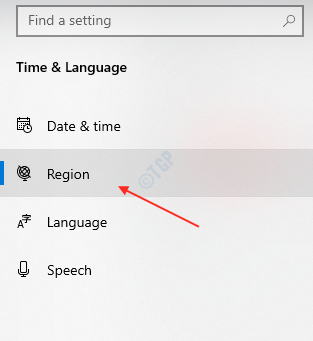
Βήμα 3: Επιλέξτε το Χώρα ή Περιοχή ποιο θέλεις.

Βήμα 4: Τώρα, επιλέξτε Γλώσσα επιλογή κάνοντας κλικ πάνω του.
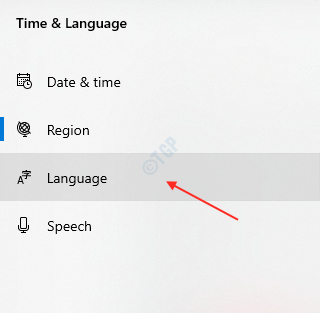
Βήμα 5: Αυτό το βήμα θα σας επιτρέψει να προσθέσετε προτιμώμενες γλώσσες.
Κάντε κλικ Προσθέστε μια γλώσσα.

Βήμα 6: Αφού εμφανιστούν τα παράθυρα «Επιλογή γλώσσας για εγκατάσταση», πρέπει να πληκτρολογήσετε το όνομα χώρας για να επιλέξετε τη γλώσσα από τις προτάσεις όπως φαίνεται παρακάτω.
Πληκτρολογήστε χώρα ή γλώσσα (όπως η Αυστραλία) και επιλέξτε την κατάλληλη γλώσσα κάνοντας κλικ σε αυτήν.

Κάντε κλικ Επόμενο.

Βήμα 7: Αφού κάνετε κλικ στο Επόμενο, το πλαίσιο Εγκατάσταση λειτουργιών γλώσσας θα σας δείξει την επιλογή ελέγχου.

Αφού επιλέξετε τα πλαίσια ελέγχου, κάντε κλικ στο Εγκαθιστώ για να προχωρήσουμε περαιτέρω.

Βήμα 8: Θα ξεκινήσει η λήψη της γλώσσας που επιλέξατε.
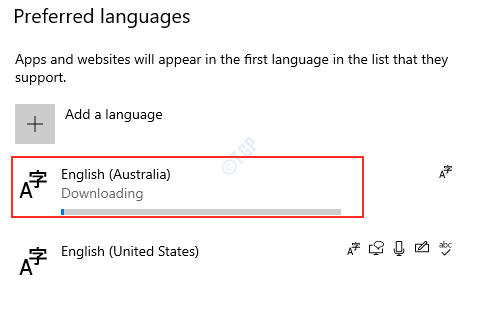
Αφού ολοκληρωθεί η λήψη.
Πρέπει να επιλέξετε τη γλώσσα εμφάνισης των Windows που θέλετε, από το αναπτυσσόμενο μενού.

Βήμα 9: Για να εφαρμόσετε αυτήν την αλλαγή, πρέπει να αποσυνδεθείτε ως χρήστης και θα εμφανιστεί στην οθόνη την επόμενη φορά που θα συνδεθείτε.
Έτσι, τα Windows θα σας ρωτήσουν εάν θέλετε να αποσυνδεθείτε τώρα ή αργότερα.
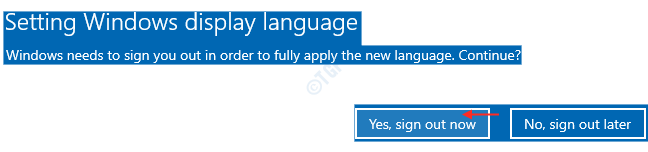
Την επόμενη φορά που θα συνδεθείτε στο σύστημά σας, θα δείτε ότι η γλώσσα εμφάνισης είναι η γλώσσα που επιλέξατε ως προτιμώμενη.
Δοκιμάστε να χρησιμοποιήσετε την Cortana και ελέγξτε αν χρησιμοποιεί την προτιμώμενη γλώσσα.
Ελπίζω αυτό το άρθρο να σας βοήθησε. Σας ευχαριστώ!


